


一般情况下,win11系统任务栏都是在桌面底部的,但是有些小伙伴想要设置任务栏到顶部,那么具体怎么设置呢?其实方法很简单,今天小编给大家带来win11任务栏怎么放到顶部的操作方法,不会设置的小伙伴跟着小编的步骤一起来学习一下吧。
如何将Win11的任务栏放到顶部的方法:
第一步:我们先按下键盘上的快捷键:“Win+R”键,打开运行窗口。
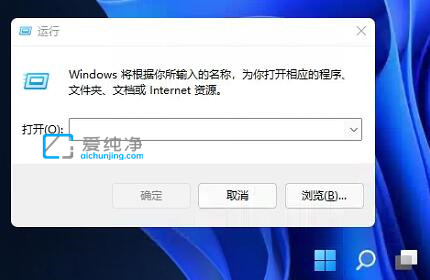
第二步:在运行里面输入命令:“regedit”,鼠标点击确定打开注册表。
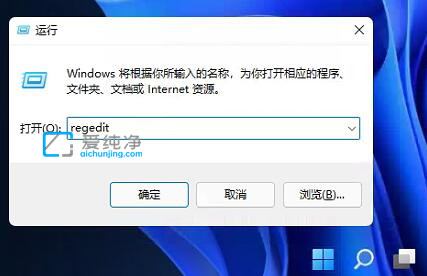
第三步:在打开的注册表窗口中,我们依次打开以下位置:“HKEY_CURRENT_USER\Software\Microsoft\Windows\CurrentVersion\Explorer\StuckRects3”
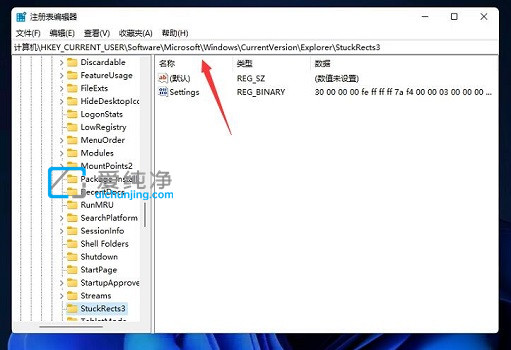
第四步:然后在右侧找到其中的“settings”文件,选择“修改”选项。
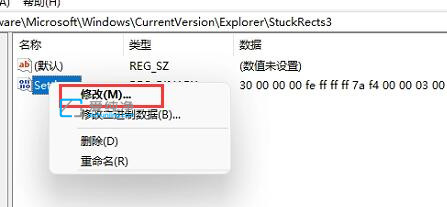
第五步:在编辑窗口中将“FE”列下的第一个数值更改为“01”就可以把win11任务栏置顶了。
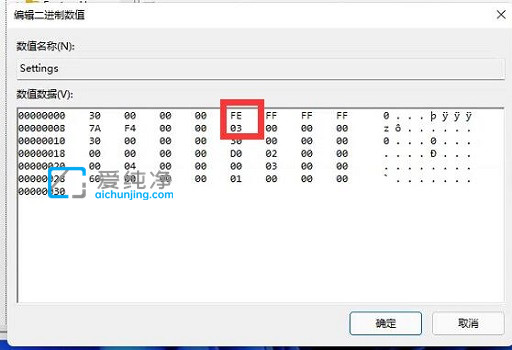
| 留言与评论(共有 条评论) |